为什么Win10系统无法格式化D盘 Win10系统无法格式化D盘解决方法
来源:www.laobaicai.net 发布时间:2018-05-29 13:15
近来有小伙伴们抱怨自己的Win10系统无法格式化D盘,这是怎么回事?为什么Win10系统无法格式化D盘呢?今天小编就给大家带来Win10系统无法格式化D盘问题的解决方法。拿起小本本记录起来~
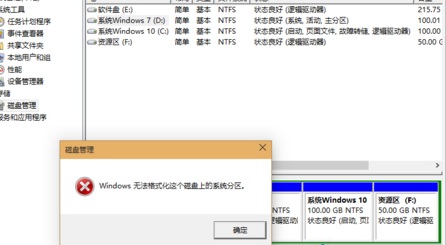
1、首先右键依次点击我的电脑—属性--高级--性能设置--高级--虚拟内存更改--在驱动器列表中选选择虚拟内存(页面文件)存放的分区(D)--选择“无页面文件”选项,点击“设置”按钮,最后点击“确定”按钮退出。
2、接着使用快捷键“win+R”打开“运行”窗口,然后输入format d:/点击回车就可以了。稍等一段时间就可以看见系统正在格式化了;或者也输入format d:/ q 快速格式化。
3、然后开机按住F8进安全模式,在安全模式下试试,如果不行就在DOS模式下格式化。
4、最后放入系统盘,进入安装界面,选中D盘,再按D(删除此分区)再按L(确认删除),然后再创建一个分区就可以了。
以上就是Win10系统无法格式化D盘的全部方法内容了,有没有很简单一看就懂呢?如有不明白欢迎像小编反映。更多实用教程请持续关注老白菜。
推荐阅读
"机械革命Z3 Pro笔记本一键安装win11系统教程"
- 宏碁Acer 非凡 S3X笔记本重装win7系统教程 2022-08-07
- 惠普暗影精灵6 amd笔记本安装win10系统教程 2022-08-06
- 雷神IGER E1笔记本一键重装win11系统教程 2022-08-05
- 华为huawei MateBook 13 2020笔记本重装win10系统教程 2022-08-04
神舟战神S7-2021S5笔记本一键重装win7系统教程
- 惠普ProBook430笔记本一键安装win11系统教程 2022-08-02
- 微星尊爵Prestige 14 2020笔记本重装win7系统教程 2022-08-02
- 神舟战神G8-CU笔记本一键安装win10系统教程 2022-08-01
- 戴尔Vostro 15 7500笔记本一键安装win11系统教程 2022-07-31
老白菜下载
更多-
 老白菜怎样一键制作u盘启动盘
老白菜怎样一键制作u盘启动盘软件大小:358 MB
-
 老白菜超级u盘启动制作工具UEFI版7.3下载
老白菜超级u盘启动制作工具UEFI版7.3下载软件大小:490 MB
-
 老白菜一键u盘装ghost XP系统详细图文教程
老白菜一键u盘装ghost XP系统详细图文教程软件大小:358 MB
-
 老白菜装机工具在线安装工具下载
老白菜装机工具在线安装工具下载软件大小:3.03 MB










